“撤销”和“恢复”是wps文字使用频率很高的功能,如果操作的步骤较多时,wps 默认的撤销/恢复数量可能会出现不够用的情况 。那么,要如何自定义撤销/恢复操作步骤呢?

文章插图
自定义撤销/恢复操作步骤的具体方法如下:
在当前编辑文档页面下,鼠标点击左上角的“文件”,如下图所示:

文章插图
在弹出的下拉菜单命令中选择“选项”,如下图所示:

文章插图
鼠标单击“选项”命令,弹出选项窗口,如下图所示:

文章插图
选项窗口左侧功能区选择“编辑”,如下图所示:

文章插图
选项窗口右侧可以看到撤销/恢复默认操作步数,如下图所示:
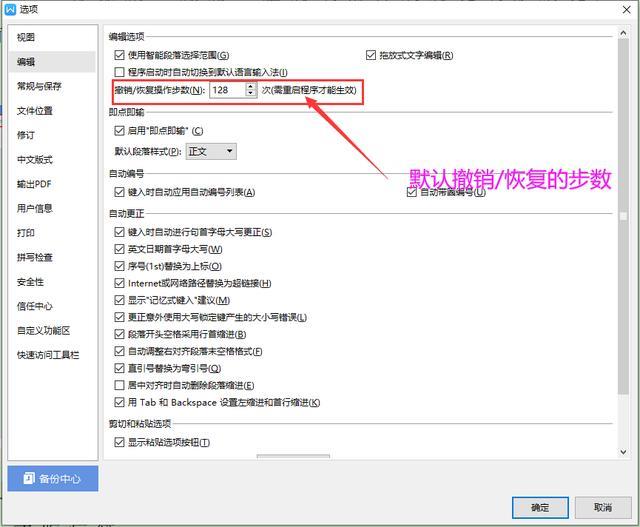
文章插图
鼠标点击输入框,输入想要的操作步数(如,1024) 。如下图所示:
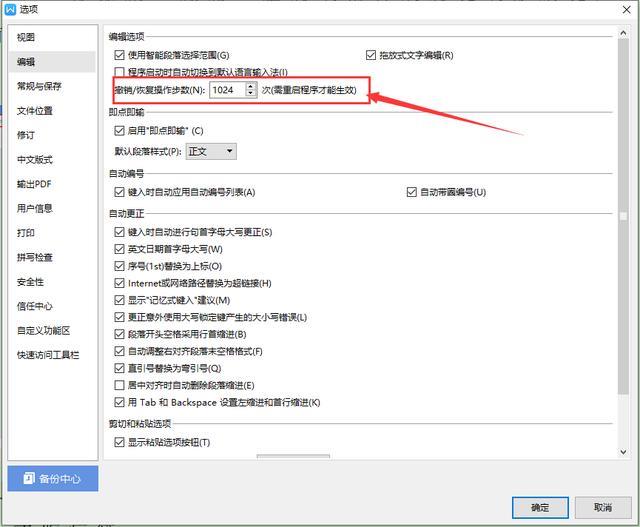
文章插图
【wps文字如何自定义撤销恢复步数 wps如何添加撤销和恢复键】[注意]:wps 文字默认操作步数介于 30~1024 之间,超出此范围,wps 文字会出现警告提示窗口 。wps 演示最多可以设置 150 次 。
- cpu导热硅脂涂抹方法 cpu上的硅脂如何涂抹
- 血渍时间长了如何洗 油渍怎么去除小窍门
- 老人如何补钙最好呢
- 指甲油会腐蚀指甲吗
- 兔明年的运势如何2023
- 教你4个破解网页禁止复制技巧 网页不能复制文字怎么办
- 打印机驱动正确安装方法 如何安装打印机扫描仪驱动程序
- 查找手机的MAC地址和IP地址详情 手机如何查看本机ip地址
- 如何做萝卜烧肉?
- 防盗门铰链如何调节
